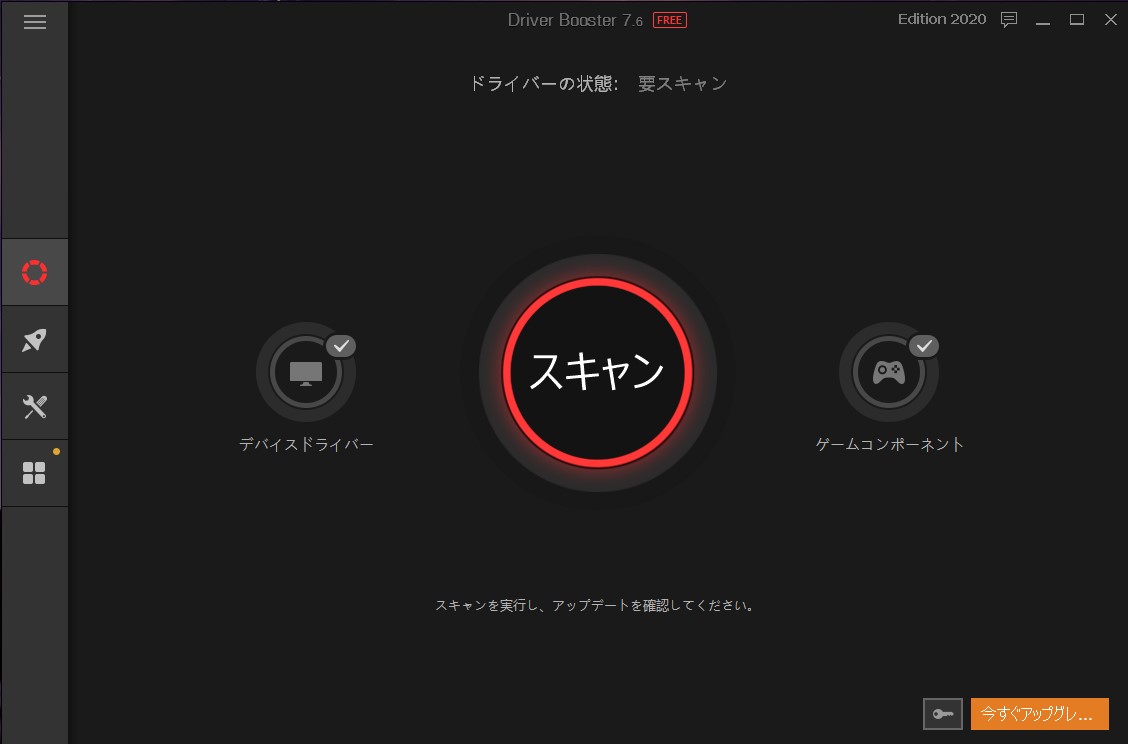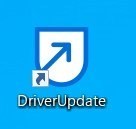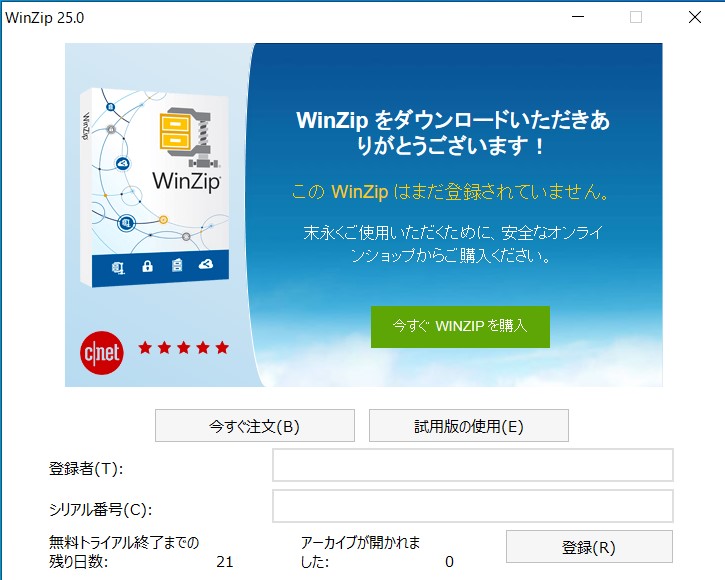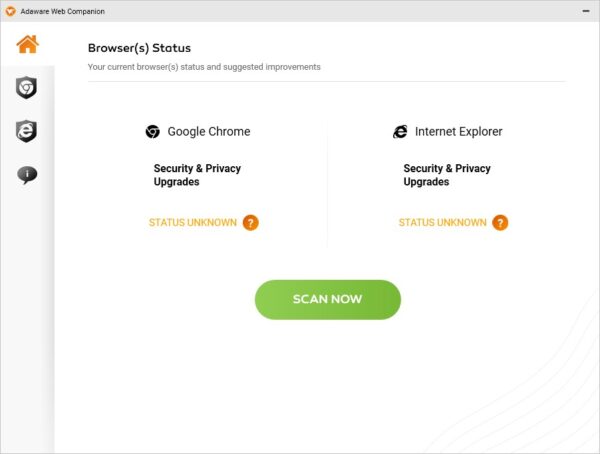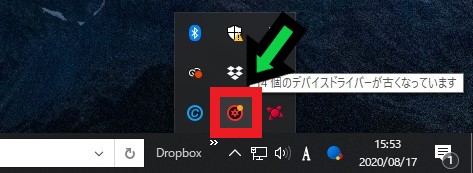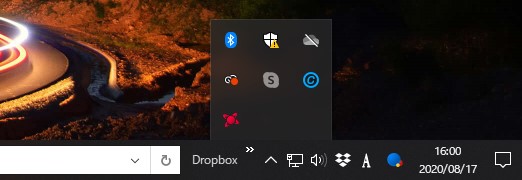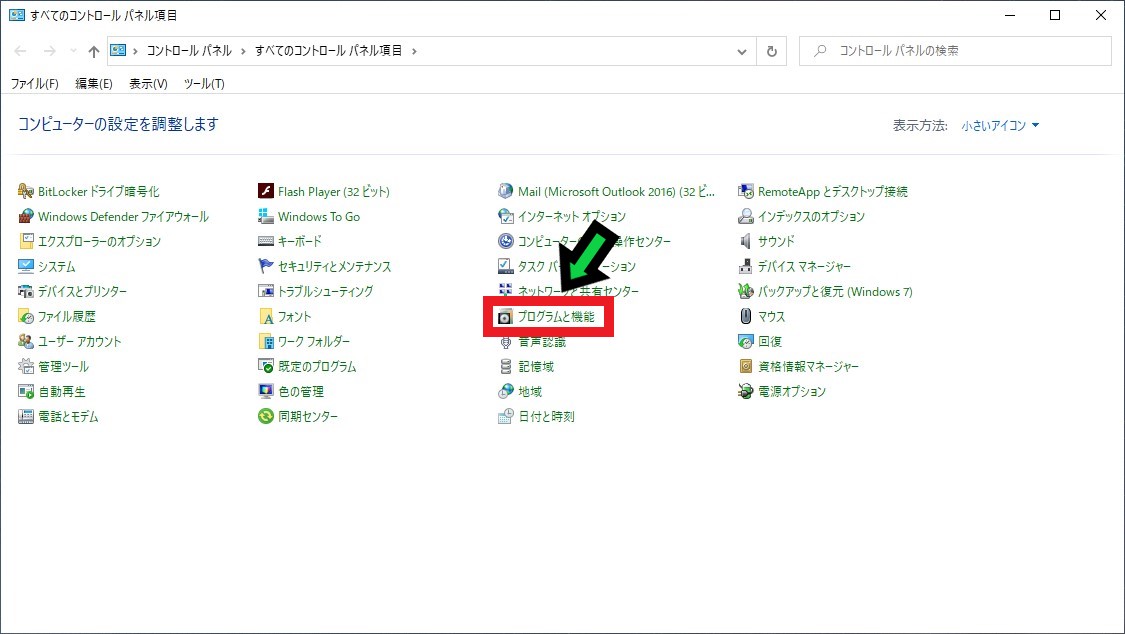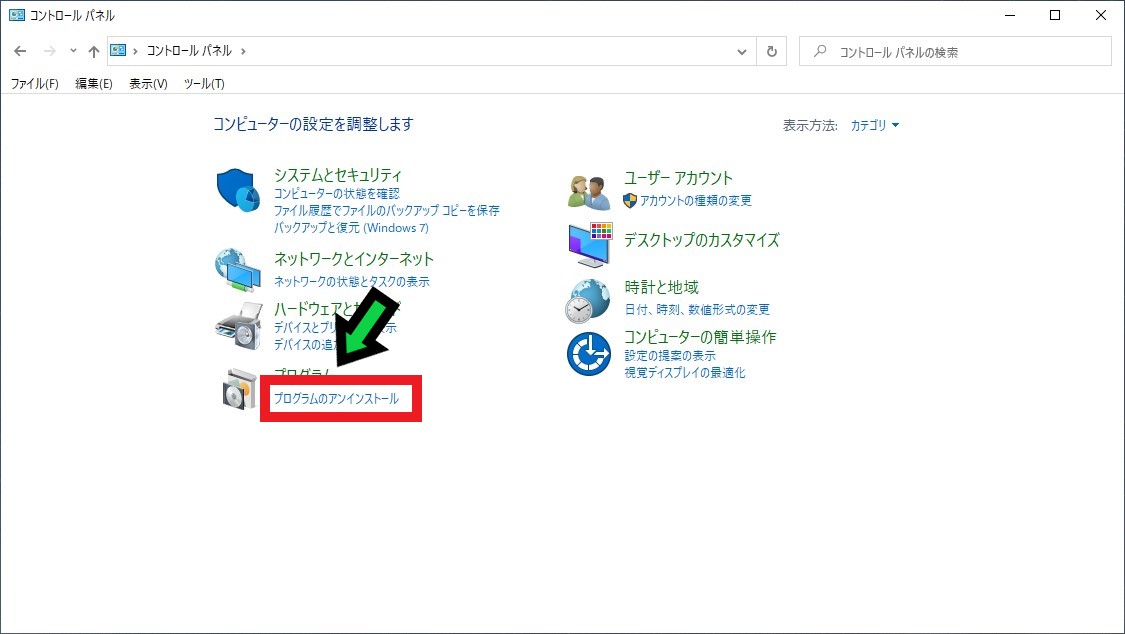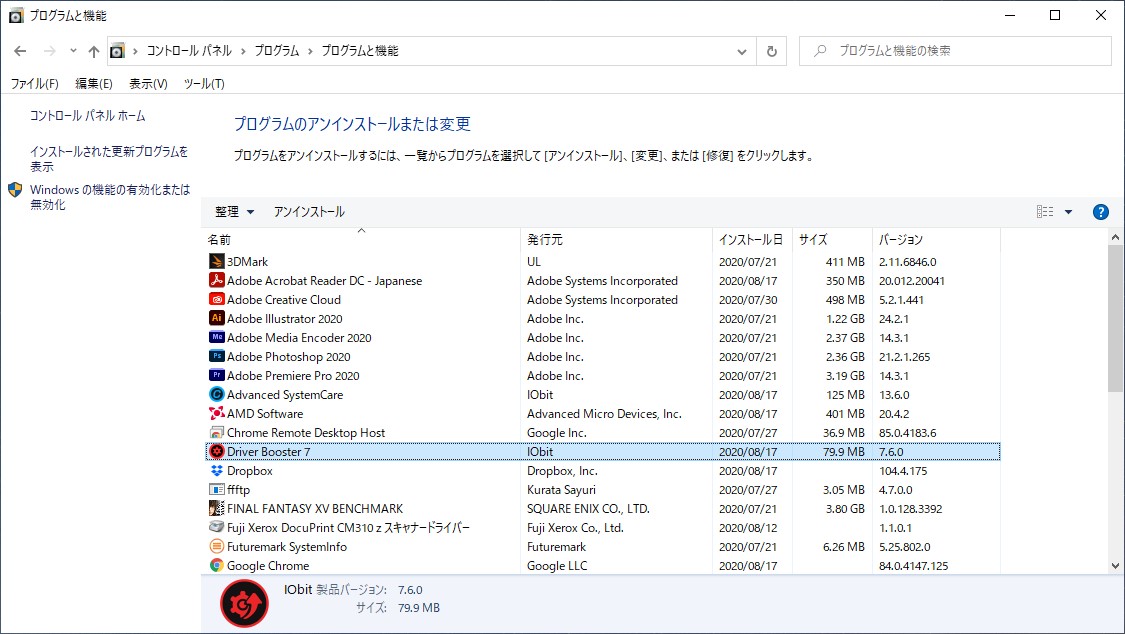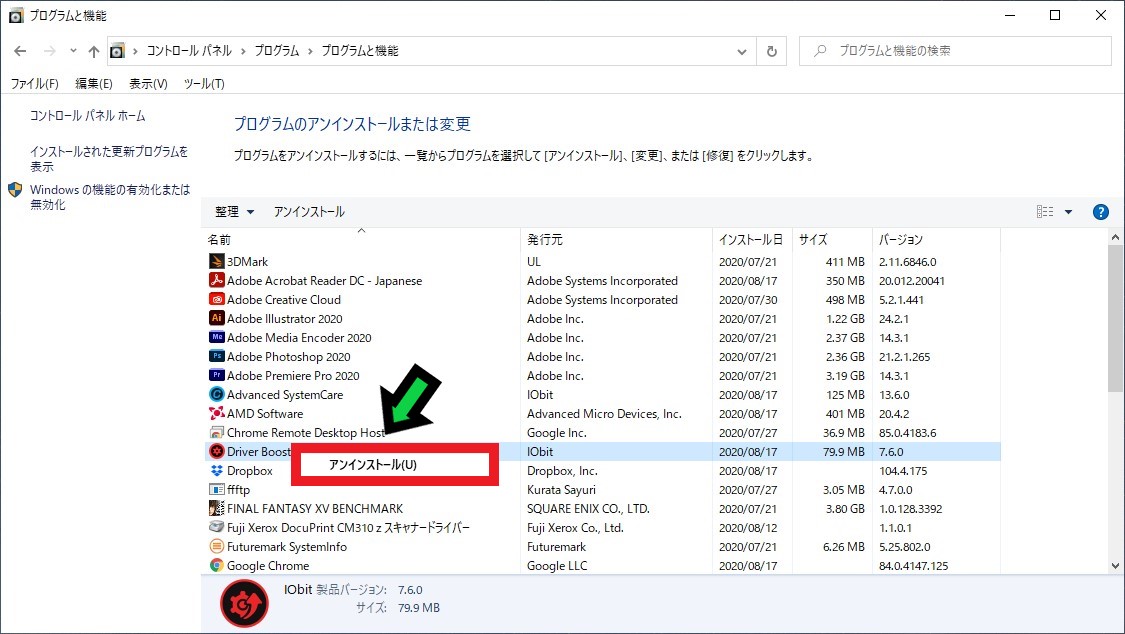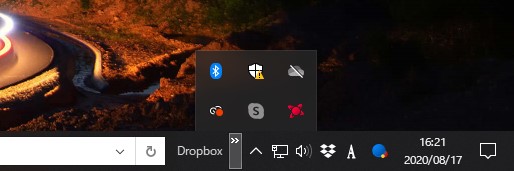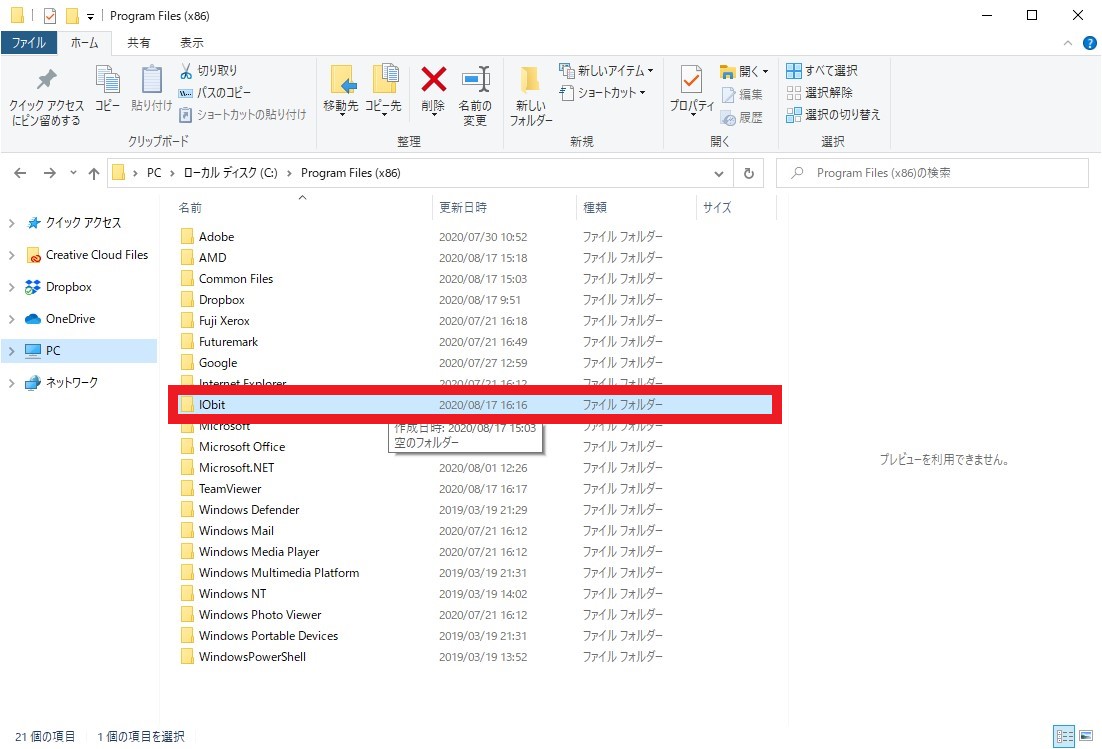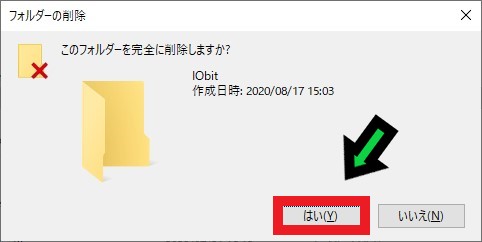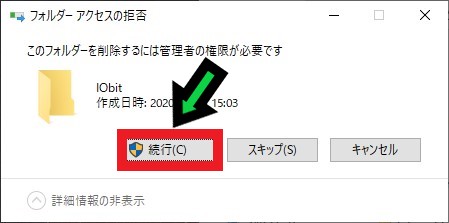作成日:2021/04/13
(更新日:2021/08/24)

こういった疑問に答えます。




Contents
本記事のテーマ
【2021年版】マルウェアソフトまとめ【ウイルス、トロイの木馬、危険ソフト】
記事の信頼性

200社ほどの企業のパソコンサポートを担当していました。
今ではパソコン修理会社を設立して、年間500台以上のトラブル対応を行っております。
この記事から得られる事
2021年現在、Windowsのパソコンで確認された、マルウェアソフトをまとめました。
マルウェアとは【コンピューターウイルス、スパム、ワーム、ランサムウェア、トロイの木馬、危険ソフト】などの悪質なコードの総称です。
この記事を読むことで、良くわからないソフトをインストール、利用する上での判断基準がわかります。
今回はWindowsのパソコンで確認されている、マルウェアソフトをまとめて紹介します。
マルウェアの中でもセキュリティソフトで駆除できない、悪質なソフトを中心に紹介します。
これから紹介するソフトは単体でパソコンに悪影響を及ぼすものではありませんが、動作が遅くなったり、機能を制限したり、警告を出して有料ソフトの購入を促されたりするソフトです。
・パソコンを使っていると変な通知がくる方。
・変なソフトが入っていないか確認したい方。
【2021年版】マルウェアソフトまとめ【ウイルス、トロイの木馬、危険ソフト】
ではこれからマルウェアソフトをまとめて紹介していきます。
随時更新していきますが、ここに無ければ安全という事では無いので、あくまで参考程度にお願いします。
IObit社系のソフト
IObit社のソフトは一見パソコンを効率的に使用できるようなソフトが並んでいますが、実際には効果がなく有料ソフトの購入を促すことが目的です。
もしかすると有料ソフトであればちゃんとした機能があるのかもしれませんが、過去に無料ソフトを検証した結果、悪質なソフトであると判断したので紹介します。
IObit社のフリーソフトを検証した際の結果はこちらの記事を参考にして下さい。
Advanced SystemCare
パソコンの動作が軽くなるソフトらしいです。
Driver Booster
ドライバーを一括アップデートしてくれるように見せるソフトです。
IObit Malware Fighter
マルウェアをスキャンしてくれるみたいです。Windows10の標準のセキュリティで充分です。
iFun Screen Recorder
画面を録画&キャプチャできるソフトです。もしかしたら使えるかもしれません。ただ、Windows10の標準機能で充分です。
【画面キャプチャ】
「Shift」+「Windowsボタン」+「S」で可能。
【画面録画】
「Windowsボタン」+「G」で可能。
IObit Uninstaller
パソコンにたまった不要なアプリをまとめてアンインストールしてくれるみたいです。はい。
Smart Defrag
ドライブの遅い重いを1クリックで解消できるみたいです。Windowsの標準機能で可能なので不要です。
DriverUpdate
マジで一番見たソフト。体感2割くらいのパソコンに入っています。
フリーソフトをインストールした際に付いてくることが多いです。
WinZip
これもめちゃくちゃ見るソフト。無料期間が過ぎるとフォルダが正常に開けなくなります。
「jwcad」というフリーのCADソフトをインストールすると付いてきます。
Adware Web Companion
2021年下旬に確認されたものです。筆者のパソコンに気づいたら入っていました。
マルウェアソフトのアンインストール方法
【手順】
①タスクバーにある「∧マーク」をクリックし、「削除したいソフト」のアイコンの上で右クリック→「終了」を選択
②プログラムが終了しました
③コントロールパネルを開く
※コントロールパネルの開き方がわからない場合はこちら↓の記事で解説しています。
簡易手順:「左下のWindowsマーク」を右クリック→「ファイル名を指定して実行」→「control」と入力して「Enter」を押す
④「プログラムと機能」をクリック
大きなアイコンの場合は「プログラムのアンインストール」をクリック
⑤「削除したいソフト」を探します
⑥「削除したいソフト」の上で右クリック→「アンインストール」をクリック
⑦以上でアンインストールが終わりました
⑧パソコンを再起動してみて、ソフトが立ち上がってこないか確認してください
大丈夫のようです。
⑨Cドライブ→Program Files(x86)に「IObit(ソフト会社)」のフォルダが残っていましたので完全に削除します
⑩アイコンの上で「Shiftキー」+「Delete」で完全削除しましょう
⑪「IObit」フォルダであることを確認して、「はい」をクリック
⑫「管理者の権限が必要です」とメッセージが出たら、「続行」をクリックして削除を実行してください
⑬以上で削除が完了しました